DasKlose
Experte
Thread Starter
- Mitglied seit
- 25.02.2015
- Beiträge
- 1.558
- Desktop System
- DasKlose
- Details zu meinem Desktop
- Prozessor
- Intel 13600KS
- Mainboard
- ASrock Steel Leged Z690
- Kühler
- EkWaterBlocks Nickel + Acetal
- Speicher
- 4x8GB DDR4 G.Skill Ripjaw 3600 CL16
- Grafikprozessor
- Manli 4090 RTX
- Display
- Asus ROG PG32UQX (Für schön) & BenQ Zowie XL2546K (Shooter Kompetitiv)
- SSD
- 1x 240GB, 1x 500GB, 1x2TB
- Soundkarte
- Xonar Essence STX
- Gehäuse
- Fractal Define R6
- Netzteil
- MSI 850W
- Keyboard
- Wooting TWO HE
- Mouse
- Razer Basilisk V3 Pro
- Betriebssystem
- Win 10
Hallo und herzlich Willkommen zu meinem Switch Test.
Ich durfte den Netgear Nighthawk S8000 testen, der Kaufpreis liegt bei etwa 99,99€ und wird als branchenweit erster Nighthawk Gaming- und Medien-Switch betitelt.
Er wird mit niedrigen Latenzen, störungsfreien Streamen, einfacher Bedienung und vielem mehr beworben.
Viel Spaß!
Inhaltsverzeichnis:
Einleitung
Das Testsystem
Technische Daten
Verpackung & Lieferumpfang
Verarbeitung & Allgemeines
Nutzerfreundlichkeit der Browseroberfläche
Einfluss auf den Ping & Down-/Uploadgeschwindigkeit
Fazit
Einleitung
Als erstes möchte ich mich bei Netgear & Hardwareluxx für das Bereitstellen des Gaming Switches bedanken.
Mittlerweile nimmt die Internetgeschwindigkeiten fast von Jahr zu Jahr zu und dementsprechend sollte auch die Hardware Zuhause modern genug sein, um diese großen Datenmengen zu verarbeiten.
Ich werde versuchen das mir bereitgestellte Netgear S8000 Nighthawk Switch voll auszulasten um herauszufinden ob es die Versprechen der Werbung halten kann.
Mit Netzwerken oder Switches hatte ich bisher noch nie sehr viel zutun, meistens lief es dann einfach via Plug & Play ohne groß irgendwas einstellen zu müssen und auf den großen LAN-Partys wie beispielsweise der Dreamhack läuft ja sowieso alles über die Veranstalter.
Ein wenig verwundert war ich aber schon, als ich gelesen habe das ich einer der Tester des Switches bin.
Denn ich bin der Meinung das ein solches Switch in einem Normalen Haushalt nicht sehr viel bringt, auf jeden Fall was den Gamingbereich angeht.

Das Testsystem
Mainboard: Asus Maximus VIII Hero (Z170)
CPU: I7-6700K (geköpft)
Gehäuse: Coolermaster HAX
Grafikkarte: Gainward Phoenix Golden Sample GTX 1080 TI
RAM: 16GB DDR4-Ripsaw 3600
Netzteil: BeQuiet Straight Power 500W
Internet: Unity Media 400 MBit
Technische Details
Hersteller: Netgear
Name: Nighthawk S8000
Material: Metall
Gerätetyp: Gaming- und Medien-Switch
Netzwerk Transferrate:bis zu 4 GBit/s
Anschlüsse: 8x LAN
Besondere Merkmale: Niedrige Latenz und QoS-Verwaltung für ultrastarke Leistung
Lieferumpfang
Geliefert wird der Switch mit:
Netzteil
Bedienungsanleitung
Nighthawk S8000 Switch



Verarbeitung & Allgemeines
Der Switch hat eine sehr edle Optik und ist aus Metal gefertigt, er ist schwer und wirkt dadurch sehr hochwertig.
Mir persöhnlich gefällt das Optische sehr, das gäbe auf jeden Fall einen Pluspunkt für die Kaufempfehlung.
Wie erwartet ist die Wärmeentwicklung kaum bis garnicht vorhanden, nach Tagelangen Betrieb bleibt der Switch schön kühl.
Das Gerät bietet Funktionen wie QoS, LACP (Netzwerkaggregation), DoS (Denial-of-Service-Erkennung und -Verhinderung), Schutz vor Switchingschleifen und eine webbasierte Benutzeroberfläche.
Für das Konfigurieren des Nighthawk S8000 hat Netgear eine spezielle Software entwickelt, die wahlweise über einen Browser oder eine mobile Benutzeroberfläche aufgerufen werden kann.
Nutzerfreundlichkeit der Browseroberfläche
Die Benutzeroberfläche ist sehr übersichtlich aufgebaut und lässt sich sehr einfach bedienen.
Ich persönlich brauchte aber die Bedienungsanleitung um den Zugang zum Switch zu finden.
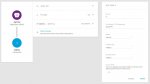
Auf der Startseite (Home) lassen sich die wichtigsten Einstellungen direkt vornehmen.
Es kann eine kurze System Info angezeigt, die LED’s ein- oder ausgeschaltet, Port 1 – 8 individuell beschriftet sowie eingestellt werden.
Mit dem letzten Feld können die Einstellungen wieder in die Werkseinstellung zurückgesetzt werden.
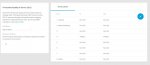
In dem Prioritätenreiter kann noch einmal für jeden Port 1 – 8 etwas übersichtlicher als auf der Startseite die Priorisierung und zugelassenen Datenmengen eingestellt werden.

Mit Hilfe des Diagnose-Tools kann ganz einfach festgestellt werden, ob und sogar wo ungefähr ein Kabel defekt ist.
Bei mir hat die Diagnose beim ersten Versuch erstaunlich gut gearbeitet, ich habe ein 25m LAN-Kabel angeschlossen und nur den Stecker nicht eingesteckt und das Tool hat mir ausgeworfen das ein Fehler bei ca. 24,5m sein muss.
Leider sind die selben Versuche danach nicht so genau ausgefallen, aber immerhin kann man mit dieser Hilfe sehr gut und auch zuverlässig schauen ob ein Kabel defekt ist oder es doch am PC bzw. dem jeweilig Endgerät liegt.
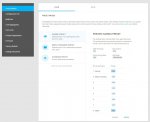
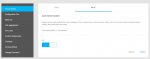
Bei entsprechener Hardware verspricht Netgear eine gute Leistung bei Virtual-Reality-Spielen und Streaming.
Im ersten Feld der erweiterten Einstellungen können die Preset’s für Gaming, Media Streaming & Standard manuell verändert werden, dabei können auch IGMP (Internet Group Management Protocol), Flow Controll, Power Saving Mode & QoS Mode (Quality of Service / Dienstgüte) eingestellt werden.
Um im gleichzeitigen Betrieb mehrerer solcher Anwendungen stabil zu laufen, wie es auch etwa in einem Mehrpersonenhaushalt mit vielen Netzwerknutzern vorkommen kann, bietet das Switch eine vier Stufen einstellmöglichkeit des QoS.
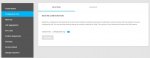
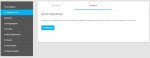
Mit Hilfe des zweiten Feldes können die getätigten Einstellungen gespeichert werden.
Eine cfg-Datei kann heruntergeladen und später wieder hochgeladen werden um die Einstellungen für den Switch zu übernehmen.
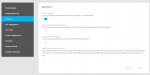
Im dritten Feld können die Einstellungen für das Streamen eingestellt werden, hier kann man zum beispiel die performance für das „mirroring“ verbessern.
Eine Nette Angelegenheit für Leute die öfter mal Spiele von ihrem PC auf den TV Streamen und dort mit dem Gamepad daddeln.
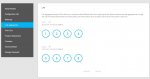
In der Link Aggregation (LACP) findet man die Einstellmöglichkeit die 1Gbit Leitung auf maximal 4Gbit zu erhöhen.
Wenn Port 1 + 2 ausgewählt werden, hat man 2Gbit zu Verfügung und muss auch 2 LAN-Kabel z.B. mit dem NAS-System verbinden.
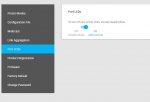
Das fünfte Feld ist einfach nur für die LED Steuerung wie im Homereiter beschrieben.
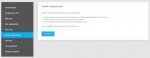
Feld sechs ist wie der Name sagt für die Registrierung des Produktes da.
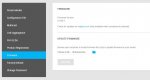
Im siebten Feld können Updates die von www.netgear.com runtergeladen wurden, ganz einfach hochgeladen und installiert werden.
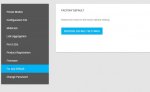
Das achte Feld ist auch sehr selbsterklärend, hier kann man den gesamten Switch auf die Werkseinstellung zurücksetzen.
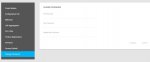
Feld neun ist für die Änderung des Loginpasswords da.
Für einen Switch gibt es auf jeden Fall sehr viele Einstellmöglichkeiten, schon fast so wie bei einem Router.
Ich habe mich gut zurecht gefunden und finde den Aufbau gelungen.
Einfluss auf den Ping & Down-/Uploadgeschwindigkeit
Ich habe auf verschiedenen Seiten Speedtests gemacht, ein Onlinespiel (CS-GO) getestet und auch mal nebenbei andere Geräte über den Switch 4K Videos Streamen oder etwas hochladen lassen wärend ich Online Spiele.
Hier seht ihr meine Ergebnisse ob der Switch selbst für einen besseren Ping sorgen kann und wie es mit der Portpriorisirung aussieht, wenn andere Geräte mit Down/Upload bzw. Streaming an der Leitung saugen, meine Durchschnittliche Latenz, Down- & Uploadgeschwindigkeiten mit einem normalen Switch (D-Link DGS 105 Switch).
Ping CS-GO: 23 - 25ms
Unitymedia DL: 428.198 kbit UP: 19.230 kbit
Wieistmeineip DL: 421.134 kbit UP: 19.230 kbit Ping 11ms
Beta Speedtest DL: 420.510 kbit UP: 19.760 kbit Ping 8ms
T-Online DL: 149.320 kbit UP: 20,240 kbit Ping 8ms
Hier die Geschwindigkeiten mit dem Nighthawk S8000
Ping CS:GO: 23- 24ms
Unitymedia DL: 91.465 kbit UP: 19.185 kbit
Wieistmeineip DL: 223.473 kbit UP: 19.883 kbit Ping 11ms
Beta Speedtest DL: 420.190 kbit UP: 19.750 kbit Ping 8ms
T-Online DL: 165.100 kbit UP: 20.720 kbit Ping 8ms
Damit die volle Ladung DL-Geschwindigkeit bei meinem Port ankommt musste diese noch eingestellt werden.
Mir war es leider nur schwer möglich meine Internetleitung so voll zu laden das von den 52MB/s die ich als DL zur Verfügung habe (lade bei Steam öfter Spiele mit bis zu 52 Mbit runter), nicht mehr genug für das Onlinegaming übrig bleibt.
Da bei vielen Internetleitungen aber die Uploadgeschwindigkeit nicht die schnellste ist, diese aber sehr wichtig für Internetspiele ist (jede Bewegung die man tätigt muss an den Server geschickt werden usw.) gab es bei der Latenz mit den Standardpriorisierungen ein paar Pingprobleme.
Wenn ich die Voreinstellung des Switches nutze, meinen PC an Port 1 hänge (Gaming-Port) und ein anderes System beispielsweise bei Youtube etwas hochläd, dann springt der Ping von 24ms auf 120 – 300ms und das ist für ein Spiel wie CS-GO viel zu hoch.
Ich habe dann den Port an dem der Upload lief, manuell die Internetgeschwindigkeit eingestellt und sofort ging mein Ping wieder zurück auf 24ms und der Upload lief immernoch recht zügig weiter.
Fazit
Der Switch ist eine nette und einfache Lösung um die grundsätzliche Priorisierung im Heimischen Netzwerk vorzunehmen.
Ich wäre vor 8-10 Jahren froh über ein Nighthawk S8000 Switch gewesen, als ich noch bei meinen Eltern gewohnt habe und Internetleitungen mit 16 Mibt Luxus waren.
Denn damals ging der Ping bei Spielen wie zum Beispiel Counterstrike schnell von 50/60 auf 150-400 hoch und das nur wenn jemand den Browser auf hatte und ein wenig gesurft hat.
Für den normalen Gamer, der nicht an einem großen Heimnetzwerk hängt ist dieser Switch meiner Meinung nach nicht notwendig, da die günstigeren Modelle ähnlich gute Arbeit leisten und in Bezug auf die Gaming-Latenz kann ein Switch da nichts verbessern.
Hier liegt das „Problem“ dann eher noch vor dem verbauten Router und das lässt sich leider nicht durch uns oder irgendeiner Hardware verbessern.
Wenn jemand Zuhause beispielsweise noch bei den Eltern mit 2 Geschwistern lebt und mit Hilfe des Switch die nervigen Youtube-Videos oder ähnliches abdämpfen und dadurch in Ruhe spielen kann oder die 4 Gbits möglichkeit nutzen kann, z.B. in Verbindung mit einem NAS-System wäre dieses Switch sehr interessant & empfehlenswert.
Leider konnte ich nicht allzu viel testen und hoffe das die Leser hier wenigstens ein wenig mitnehmen können.
Pro:
Sehr edle Optik
Übersichtliche Benutzeroberfläche
Einstellung auch via Handy-App möglich
Einfache Einstellmöglichkeiten der einzelnen Ports
Plug & Play problemlos möglich
Backup der Einstellungen möglich
Diagnose Tool (Zur Prüfung defekter Kabel)
3 Jahre Garantie
Kontra:
Preis
Upload anderer Ports nicht beschränkt (Gaming)
Ich durfte den Netgear Nighthawk S8000 testen, der Kaufpreis liegt bei etwa 99,99€ und wird als branchenweit erster Nighthawk Gaming- und Medien-Switch betitelt.
Er wird mit niedrigen Latenzen, störungsfreien Streamen, einfacher Bedienung und vielem mehr beworben.
Viel Spaß!
Inhaltsverzeichnis:
Einleitung
Das Testsystem
Technische Daten
Verpackung & Lieferumpfang
Verarbeitung & Allgemeines
Nutzerfreundlichkeit der Browseroberfläche
Einfluss auf den Ping & Down-/Uploadgeschwindigkeit
Fazit
Einleitung
Als erstes möchte ich mich bei Netgear & Hardwareluxx für das Bereitstellen des Gaming Switches bedanken.
Mittlerweile nimmt die Internetgeschwindigkeiten fast von Jahr zu Jahr zu und dementsprechend sollte auch die Hardware Zuhause modern genug sein, um diese großen Datenmengen zu verarbeiten.
Ich werde versuchen das mir bereitgestellte Netgear S8000 Nighthawk Switch voll auszulasten um herauszufinden ob es die Versprechen der Werbung halten kann.
Mit Netzwerken oder Switches hatte ich bisher noch nie sehr viel zutun, meistens lief es dann einfach via Plug & Play ohne groß irgendwas einstellen zu müssen und auf den großen LAN-Partys wie beispielsweise der Dreamhack läuft ja sowieso alles über die Veranstalter.
Ein wenig verwundert war ich aber schon, als ich gelesen habe das ich einer der Tester des Switches bin.
Denn ich bin der Meinung das ein solches Switch in einem Normalen Haushalt nicht sehr viel bringt, auf jeden Fall was den Gamingbereich angeht.

Das Testsystem
Mainboard: Asus Maximus VIII Hero (Z170)
CPU: I7-6700K (geköpft)
Gehäuse: Coolermaster HAX
Grafikkarte: Gainward Phoenix Golden Sample GTX 1080 TI
RAM: 16GB DDR4-Ripsaw 3600
Netzteil: BeQuiet Straight Power 500W
Internet: Unity Media 400 MBit
Technische Details
Hersteller: Netgear
Name: Nighthawk S8000
Material: Metall
Gerätetyp: Gaming- und Medien-Switch
Netzwerk Transferrate:bis zu 4 GBit/s
Anschlüsse: 8x LAN
Besondere Merkmale: Niedrige Latenz und QoS-Verwaltung für ultrastarke Leistung
Lieferumpfang
Geliefert wird der Switch mit:
Netzteil
Bedienungsanleitung
Nighthawk S8000 Switch



Verarbeitung & Allgemeines
Der Switch hat eine sehr edle Optik und ist aus Metal gefertigt, er ist schwer und wirkt dadurch sehr hochwertig.
Mir persöhnlich gefällt das Optische sehr, das gäbe auf jeden Fall einen Pluspunkt für die Kaufempfehlung.
Wie erwartet ist die Wärmeentwicklung kaum bis garnicht vorhanden, nach Tagelangen Betrieb bleibt der Switch schön kühl.
Das Gerät bietet Funktionen wie QoS, LACP (Netzwerkaggregation), DoS (Denial-of-Service-Erkennung und -Verhinderung), Schutz vor Switchingschleifen und eine webbasierte Benutzeroberfläche.
Für das Konfigurieren des Nighthawk S8000 hat Netgear eine spezielle Software entwickelt, die wahlweise über einen Browser oder eine mobile Benutzeroberfläche aufgerufen werden kann.
Nutzerfreundlichkeit der Browseroberfläche
Die Benutzeroberfläche ist sehr übersichtlich aufgebaut und lässt sich sehr einfach bedienen.
Ich persönlich brauchte aber die Bedienungsanleitung um den Zugang zum Switch zu finden.
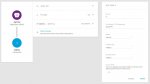
Auf der Startseite (Home) lassen sich die wichtigsten Einstellungen direkt vornehmen.
Es kann eine kurze System Info angezeigt, die LED’s ein- oder ausgeschaltet, Port 1 – 8 individuell beschriftet sowie eingestellt werden.
Mit dem letzten Feld können die Einstellungen wieder in die Werkseinstellung zurückgesetzt werden.
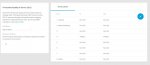
In dem Prioritätenreiter kann noch einmal für jeden Port 1 – 8 etwas übersichtlicher als auf der Startseite die Priorisierung und zugelassenen Datenmengen eingestellt werden.

Mit Hilfe des Diagnose-Tools kann ganz einfach festgestellt werden, ob und sogar wo ungefähr ein Kabel defekt ist.
Bei mir hat die Diagnose beim ersten Versuch erstaunlich gut gearbeitet, ich habe ein 25m LAN-Kabel angeschlossen und nur den Stecker nicht eingesteckt und das Tool hat mir ausgeworfen das ein Fehler bei ca. 24,5m sein muss.
Leider sind die selben Versuche danach nicht so genau ausgefallen, aber immerhin kann man mit dieser Hilfe sehr gut und auch zuverlässig schauen ob ein Kabel defekt ist oder es doch am PC bzw. dem jeweilig Endgerät liegt.
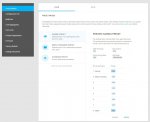
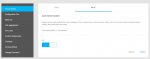
Bei entsprechener Hardware verspricht Netgear eine gute Leistung bei Virtual-Reality-Spielen und Streaming.
Im ersten Feld der erweiterten Einstellungen können die Preset’s für Gaming, Media Streaming & Standard manuell verändert werden, dabei können auch IGMP (Internet Group Management Protocol), Flow Controll, Power Saving Mode & QoS Mode (Quality of Service / Dienstgüte) eingestellt werden.
Um im gleichzeitigen Betrieb mehrerer solcher Anwendungen stabil zu laufen, wie es auch etwa in einem Mehrpersonenhaushalt mit vielen Netzwerknutzern vorkommen kann, bietet das Switch eine vier Stufen einstellmöglichkeit des QoS.
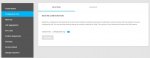
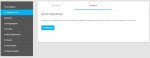
Mit Hilfe des zweiten Feldes können die getätigten Einstellungen gespeichert werden.
Eine cfg-Datei kann heruntergeladen und später wieder hochgeladen werden um die Einstellungen für den Switch zu übernehmen.
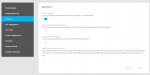
Im dritten Feld können die Einstellungen für das Streamen eingestellt werden, hier kann man zum beispiel die performance für das „mirroring“ verbessern.
Eine Nette Angelegenheit für Leute die öfter mal Spiele von ihrem PC auf den TV Streamen und dort mit dem Gamepad daddeln.
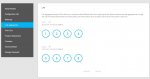
In der Link Aggregation (LACP) findet man die Einstellmöglichkeit die 1Gbit Leitung auf maximal 4Gbit zu erhöhen.
Wenn Port 1 + 2 ausgewählt werden, hat man 2Gbit zu Verfügung und muss auch 2 LAN-Kabel z.B. mit dem NAS-System verbinden.
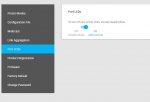
Das fünfte Feld ist einfach nur für die LED Steuerung wie im Homereiter beschrieben.
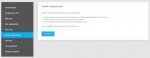
Feld sechs ist wie der Name sagt für die Registrierung des Produktes da.
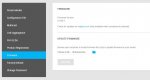
Im siebten Feld können Updates die von www.netgear.com runtergeladen wurden, ganz einfach hochgeladen und installiert werden.
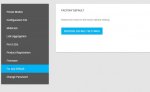
Das achte Feld ist auch sehr selbsterklärend, hier kann man den gesamten Switch auf die Werkseinstellung zurücksetzen.
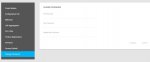
Feld neun ist für die Änderung des Loginpasswords da.
Für einen Switch gibt es auf jeden Fall sehr viele Einstellmöglichkeiten, schon fast so wie bei einem Router.
Ich habe mich gut zurecht gefunden und finde den Aufbau gelungen.
Einfluss auf den Ping & Down-/Uploadgeschwindigkeit
Ich habe auf verschiedenen Seiten Speedtests gemacht, ein Onlinespiel (CS-GO) getestet und auch mal nebenbei andere Geräte über den Switch 4K Videos Streamen oder etwas hochladen lassen wärend ich Online Spiele.
Hier seht ihr meine Ergebnisse ob der Switch selbst für einen besseren Ping sorgen kann und wie es mit der Portpriorisirung aussieht, wenn andere Geräte mit Down/Upload bzw. Streaming an der Leitung saugen, meine Durchschnittliche Latenz, Down- & Uploadgeschwindigkeiten mit einem normalen Switch (D-Link DGS 105 Switch).
Ping CS-GO: 23 - 25ms
Unitymedia DL: 428.198 kbit UP: 19.230 kbit
Wieistmeineip DL: 421.134 kbit UP: 19.230 kbit Ping 11ms
Beta Speedtest DL: 420.510 kbit UP: 19.760 kbit Ping 8ms
T-Online DL: 149.320 kbit UP: 20,240 kbit Ping 8ms
Hier die Geschwindigkeiten mit dem Nighthawk S8000
Ping CS:GO: 23- 24ms
Unitymedia DL: 91.465 kbit UP: 19.185 kbit
Wieistmeineip DL: 223.473 kbit UP: 19.883 kbit Ping 11ms
Beta Speedtest DL: 420.190 kbit UP: 19.750 kbit Ping 8ms
T-Online DL: 165.100 kbit UP: 20.720 kbit Ping 8ms
Damit die volle Ladung DL-Geschwindigkeit bei meinem Port ankommt musste diese noch eingestellt werden.
Mir war es leider nur schwer möglich meine Internetleitung so voll zu laden das von den 52MB/s die ich als DL zur Verfügung habe (lade bei Steam öfter Spiele mit bis zu 52 Mbit runter), nicht mehr genug für das Onlinegaming übrig bleibt.
Da bei vielen Internetleitungen aber die Uploadgeschwindigkeit nicht die schnellste ist, diese aber sehr wichtig für Internetspiele ist (jede Bewegung die man tätigt muss an den Server geschickt werden usw.) gab es bei der Latenz mit den Standardpriorisierungen ein paar Pingprobleme.
Wenn ich die Voreinstellung des Switches nutze, meinen PC an Port 1 hänge (Gaming-Port) und ein anderes System beispielsweise bei Youtube etwas hochläd, dann springt der Ping von 24ms auf 120 – 300ms und das ist für ein Spiel wie CS-GO viel zu hoch.
Ich habe dann den Port an dem der Upload lief, manuell die Internetgeschwindigkeit eingestellt und sofort ging mein Ping wieder zurück auf 24ms und der Upload lief immernoch recht zügig weiter.
Fazit
Der Switch ist eine nette und einfache Lösung um die grundsätzliche Priorisierung im Heimischen Netzwerk vorzunehmen.
Ich wäre vor 8-10 Jahren froh über ein Nighthawk S8000 Switch gewesen, als ich noch bei meinen Eltern gewohnt habe und Internetleitungen mit 16 Mibt Luxus waren.
Denn damals ging der Ping bei Spielen wie zum Beispiel Counterstrike schnell von 50/60 auf 150-400 hoch und das nur wenn jemand den Browser auf hatte und ein wenig gesurft hat.
Für den normalen Gamer, der nicht an einem großen Heimnetzwerk hängt ist dieser Switch meiner Meinung nach nicht notwendig, da die günstigeren Modelle ähnlich gute Arbeit leisten und in Bezug auf die Gaming-Latenz kann ein Switch da nichts verbessern.
Hier liegt das „Problem“ dann eher noch vor dem verbauten Router und das lässt sich leider nicht durch uns oder irgendeiner Hardware verbessern.
Wenn jemand Zuhause beispielsweise noch bei den Eltern mit 2 Geschwistern lebt und mit Hilfe des Switch die nervigen Youtube-Videos oder ähnliches abdämpfen und dadurch in Ruhe spielen kann oder die 4 Gbits möglichkeit nutzen kann, z.B. in Verbindung mit einem NAS-System wäre dieses Switch sehr interessant & empfehlenswert.
Leider konnte ich nicht allzu viel testen und hoffe das die Leser hier wenigstens ein wenig mitnehmen können.
Pro:
Sehr edle Optik
Übersichtliche Benutzeroberfläche
Einstellung auch via Handy-App möglich
Einfache Einstellmöglichkeiten der einzelnen Ports
Plug & Play problemlos möglich
Backup der Einstellungen möglich
Diagnose Tool (Zur Prüfung defekter Kabel)
3 Jahre Garantie
Kontra:
Preis
Upload anderer Ports nicht beschränkt (Gaming)


 ich finde man braucht das auch nicht, da mir so ein Switch keine bessere Internetleitung zaubert
ich finde man braucht das auch nicht, da mir so ein Switch keine bessere Internetleitung zaubert